搜索功能出错的解决方法
发布时间:2017-03-20 12:12
在Windows操作系统中可以通过系统自带的搜索功能,输入关键字来检索匹配的文件,十分方便。但是有的用户反映搜索功能出错,实际存在于电脑系统中的文件却无法搜索出来。如果遇到这样的问题,下面就由小编来给大家说说搜索功能出错的解决方法.

搜索功能出错的解决方法
1、打开控制面板,点击索引选项;

2、打开后,一直显示“正在等待接受索引状态”,说明索引选项异常,先点击底部的“对搜索和索引疑难解答”;

3、显示“正在检测问题”,稍等一会;

4、显示选项后,勾选选项,如“文件没有出现在搜索结果中”,点击下一步;
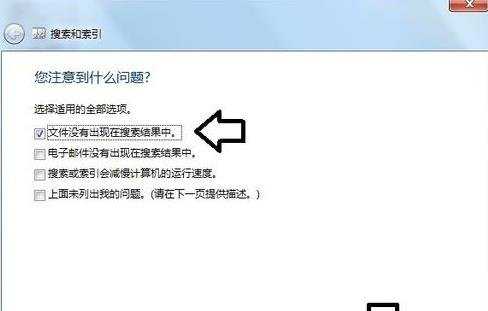
5、等待系统进行检测和修复;

6、如果提示“疑难解答未能确定问题”,说明无法通过疑难解答来解决;
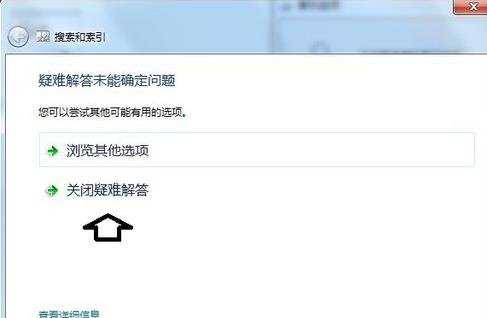
7、我们可以在索引选项中,点击“高级”按钮;
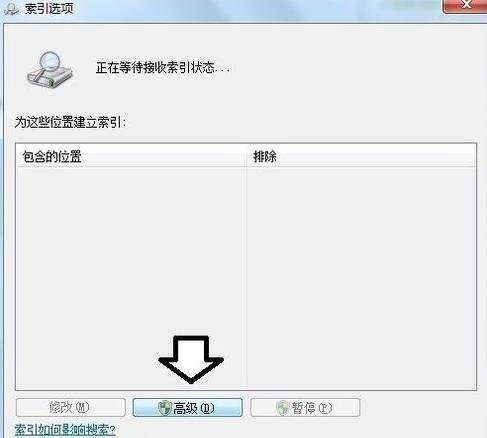
8、在“删除和重建索引”右侧点击“重建”按钮;
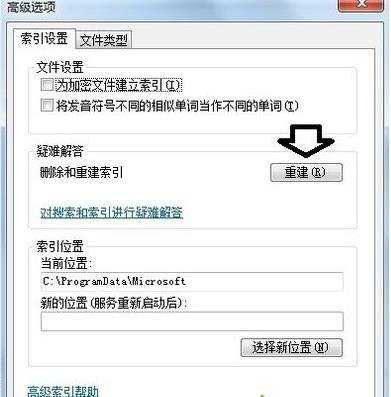
9、在弹出的提示窗口点击确定;
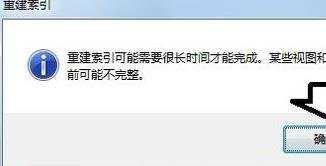
10、然后开始自动重建索引,期间最好不要进行其他操作,不然会影响其速度,知道提示“索引完成”,点击关闭即可。
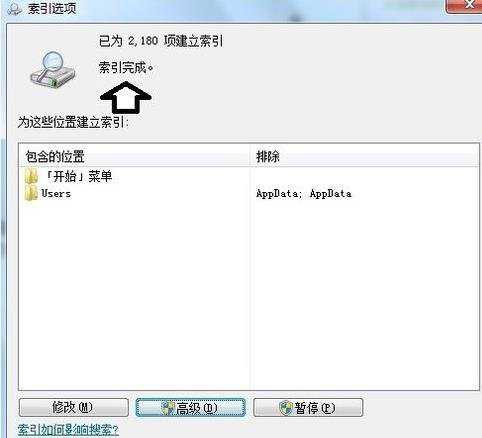
总结
若电脑中的文件搜索功能出现问题无法搜索到实际存在的电脑文件,那么可以通过上述教程中的方法来解决。

搜索功能出错的解决方法的评论条评论